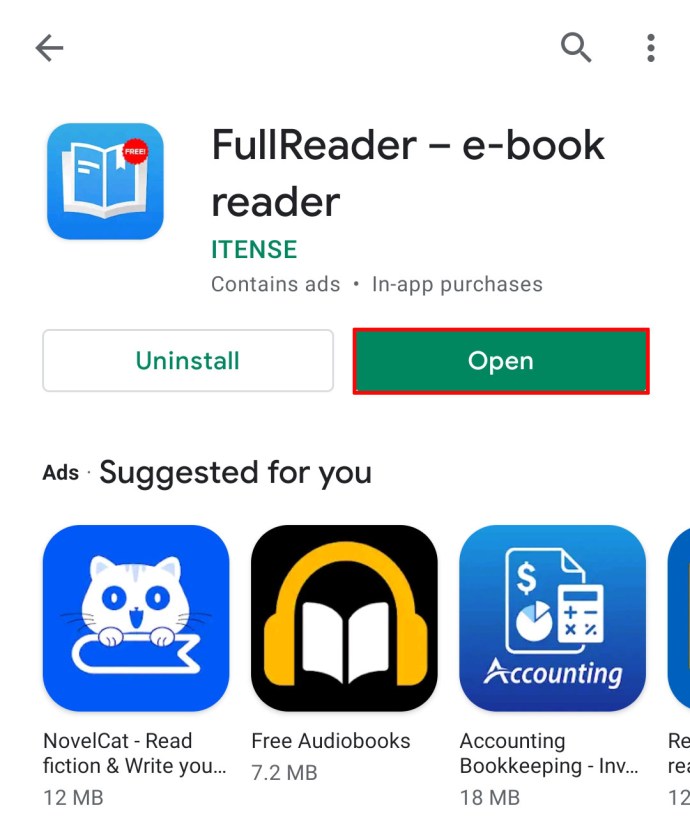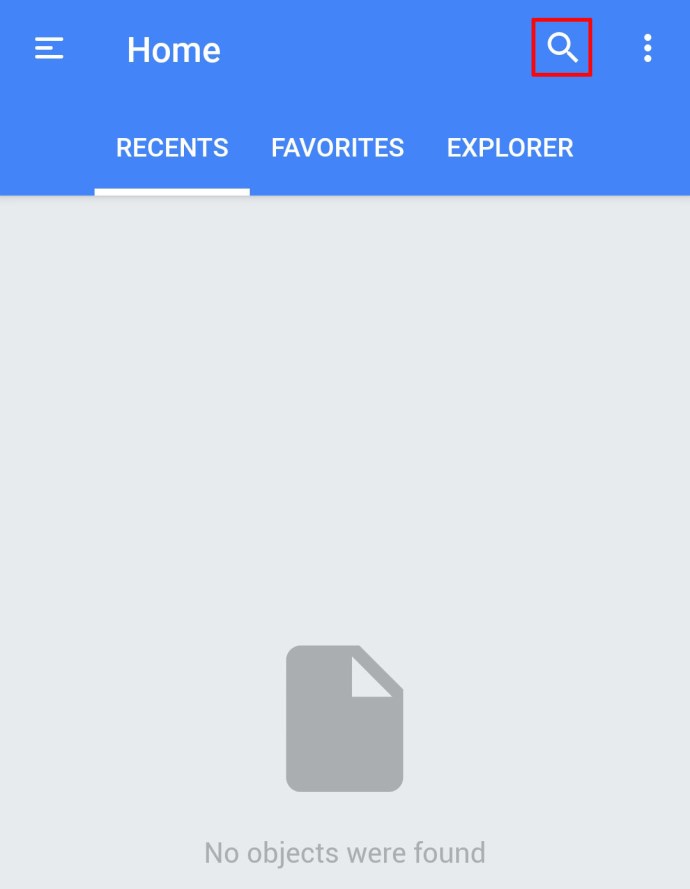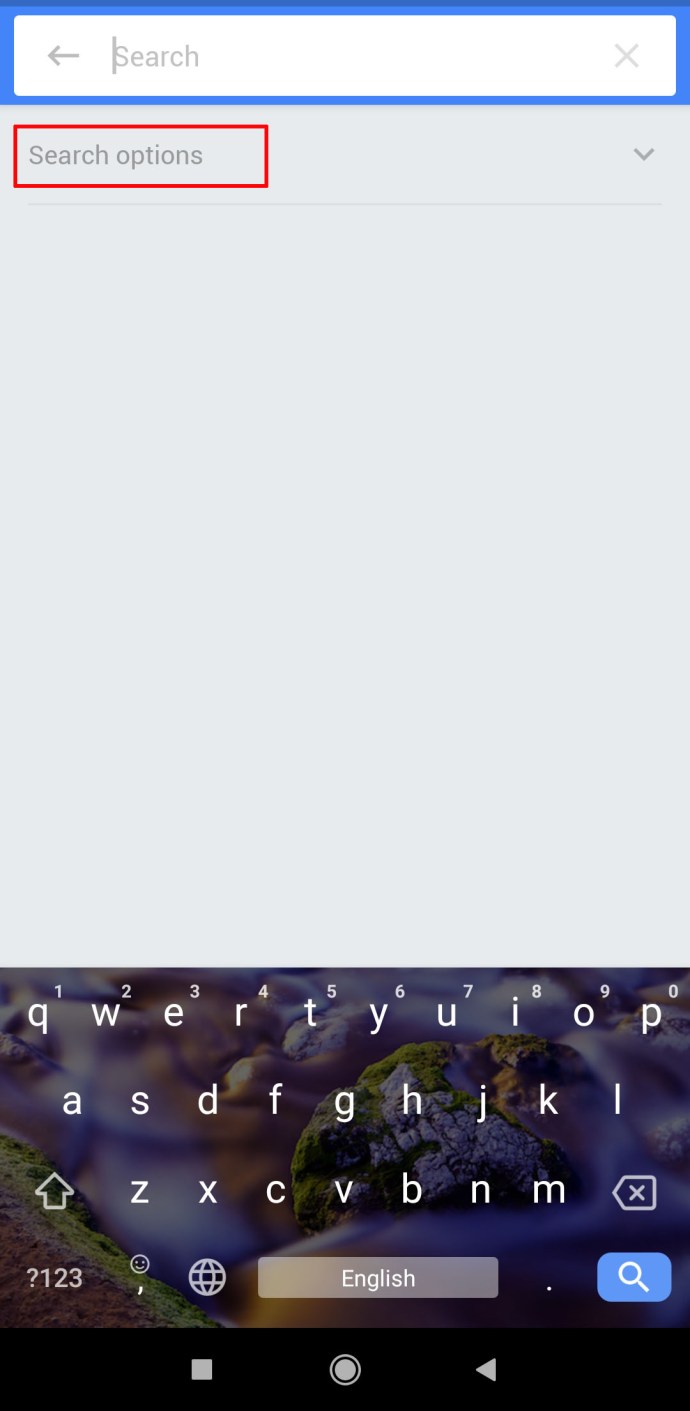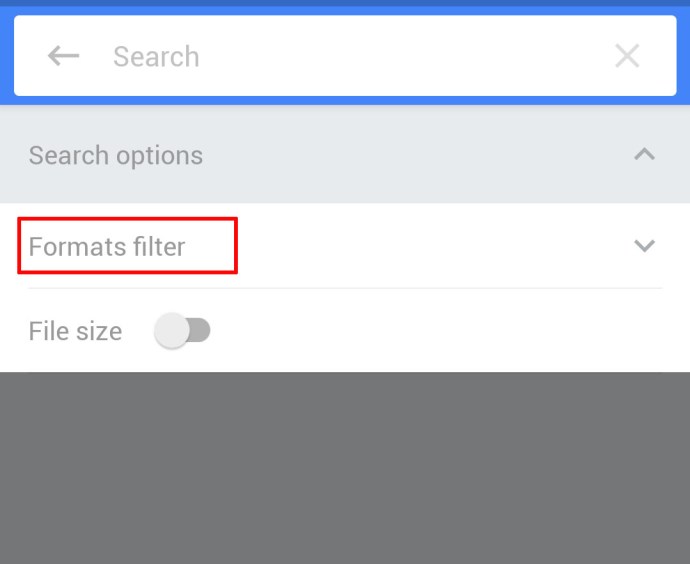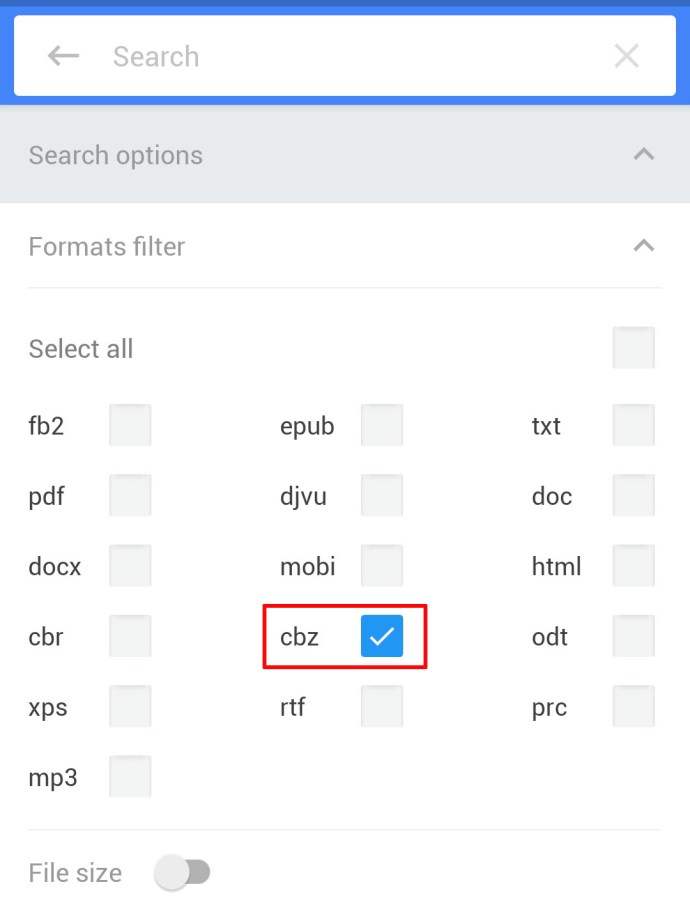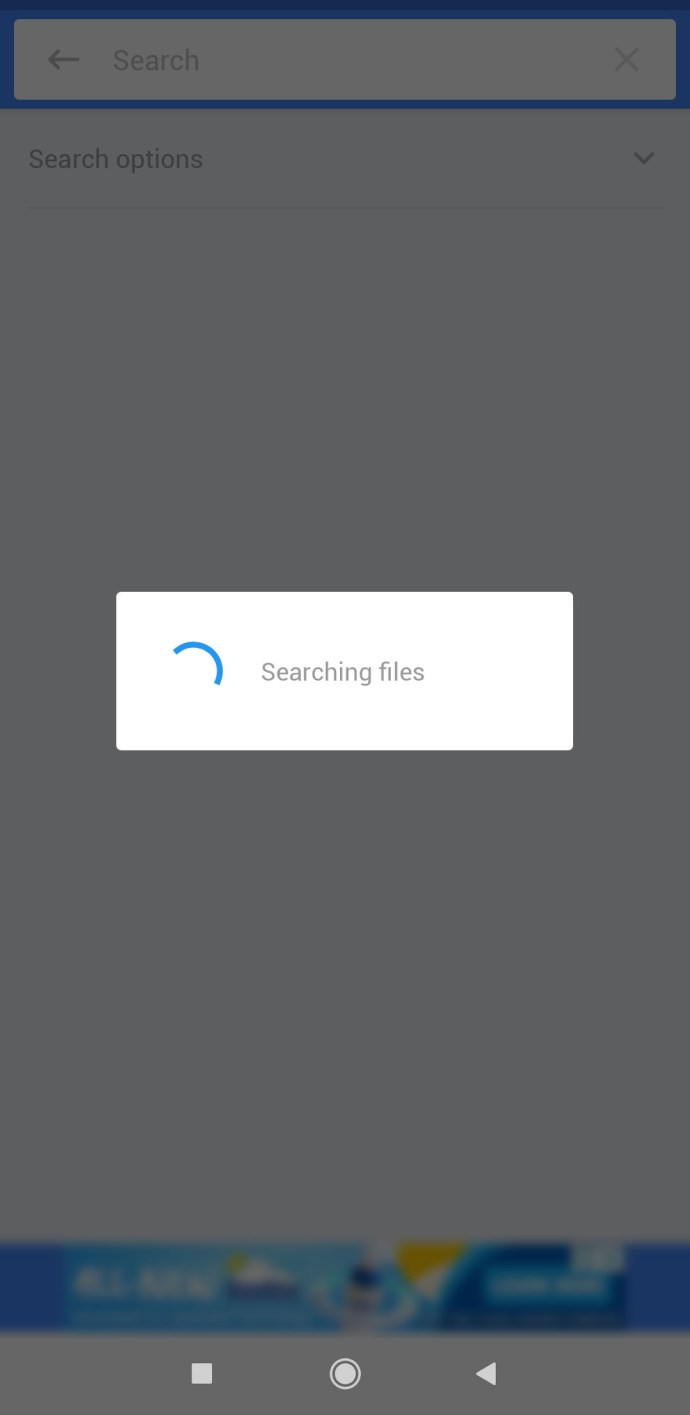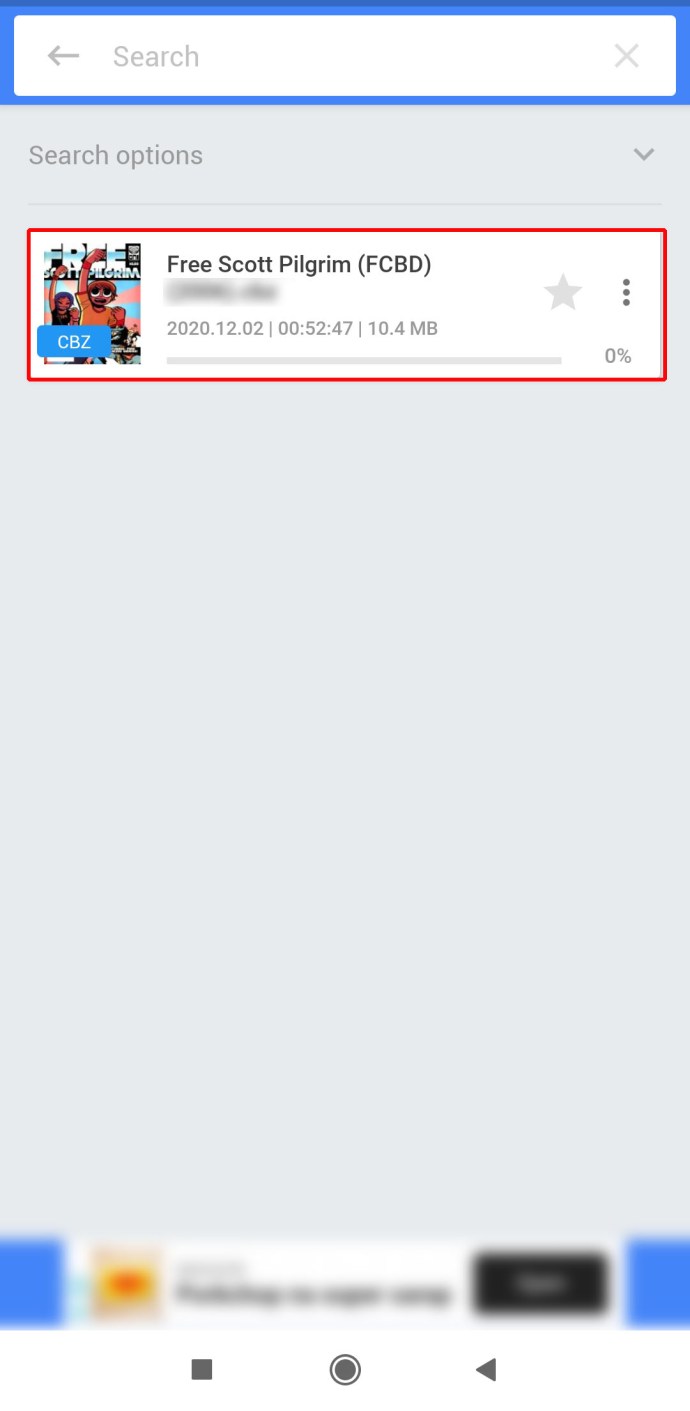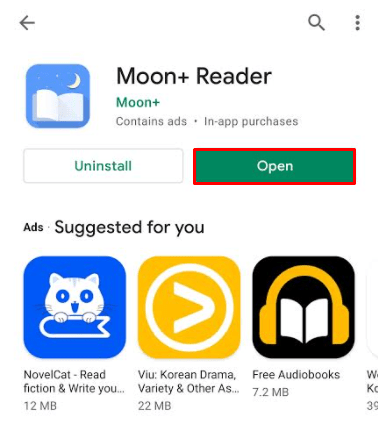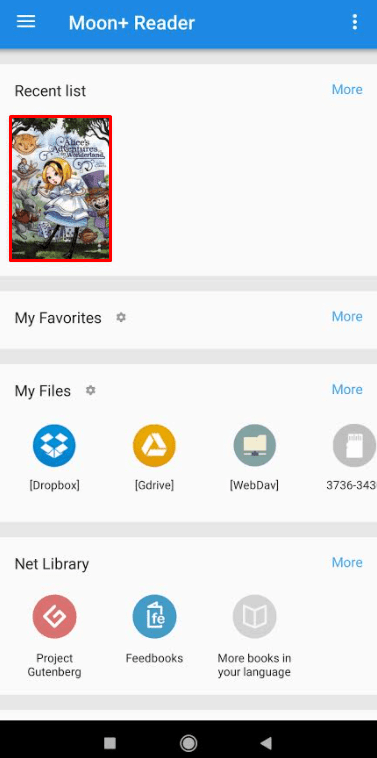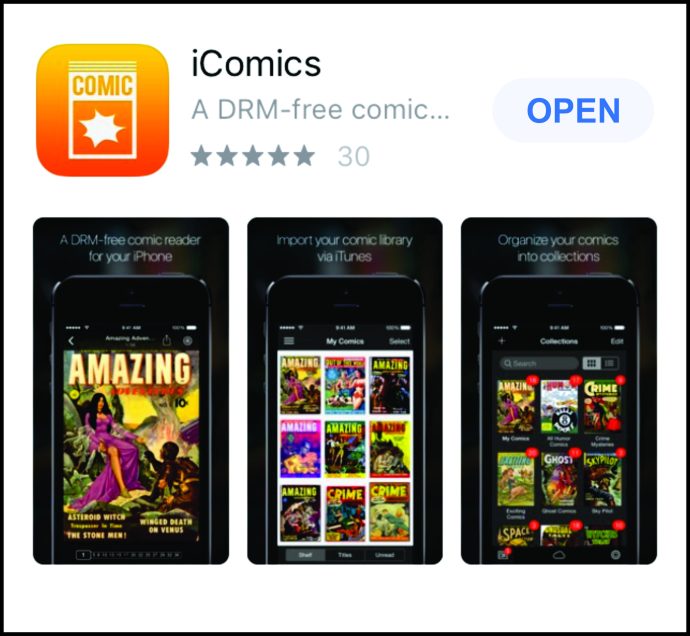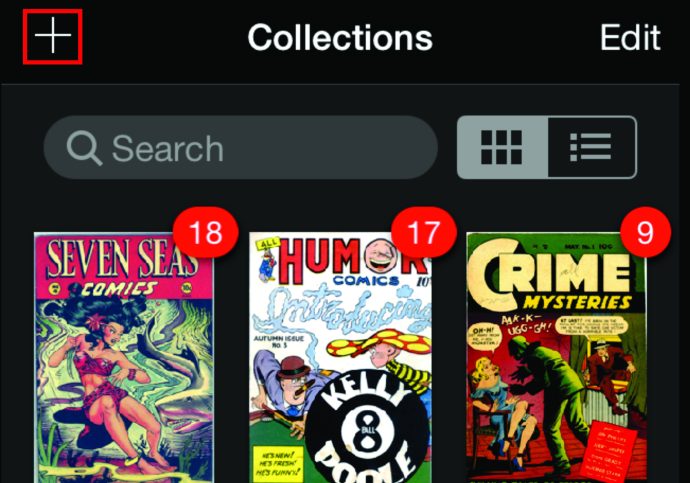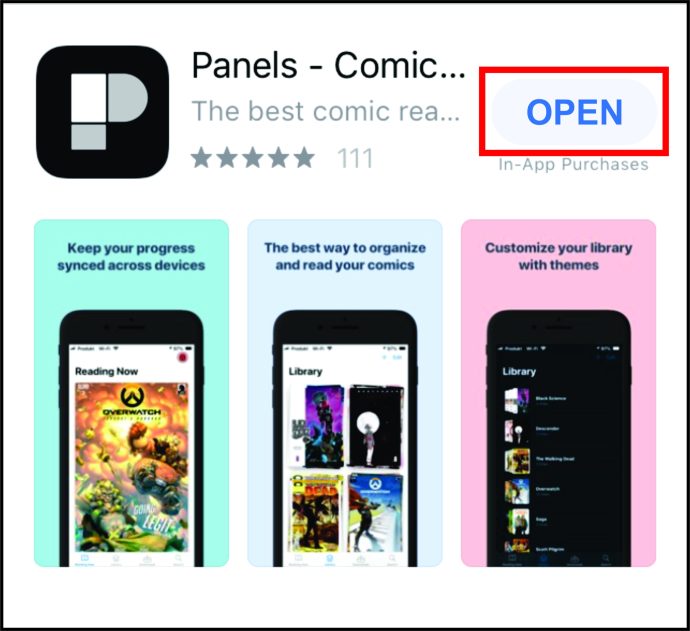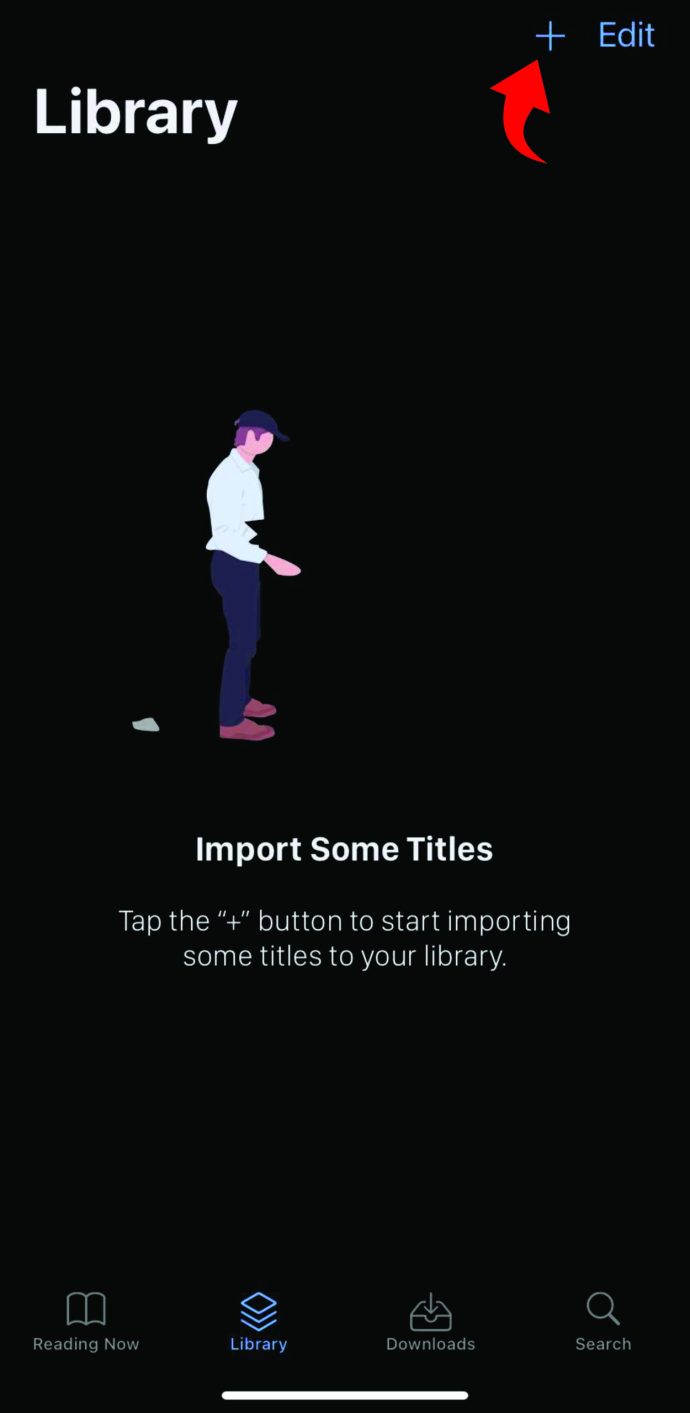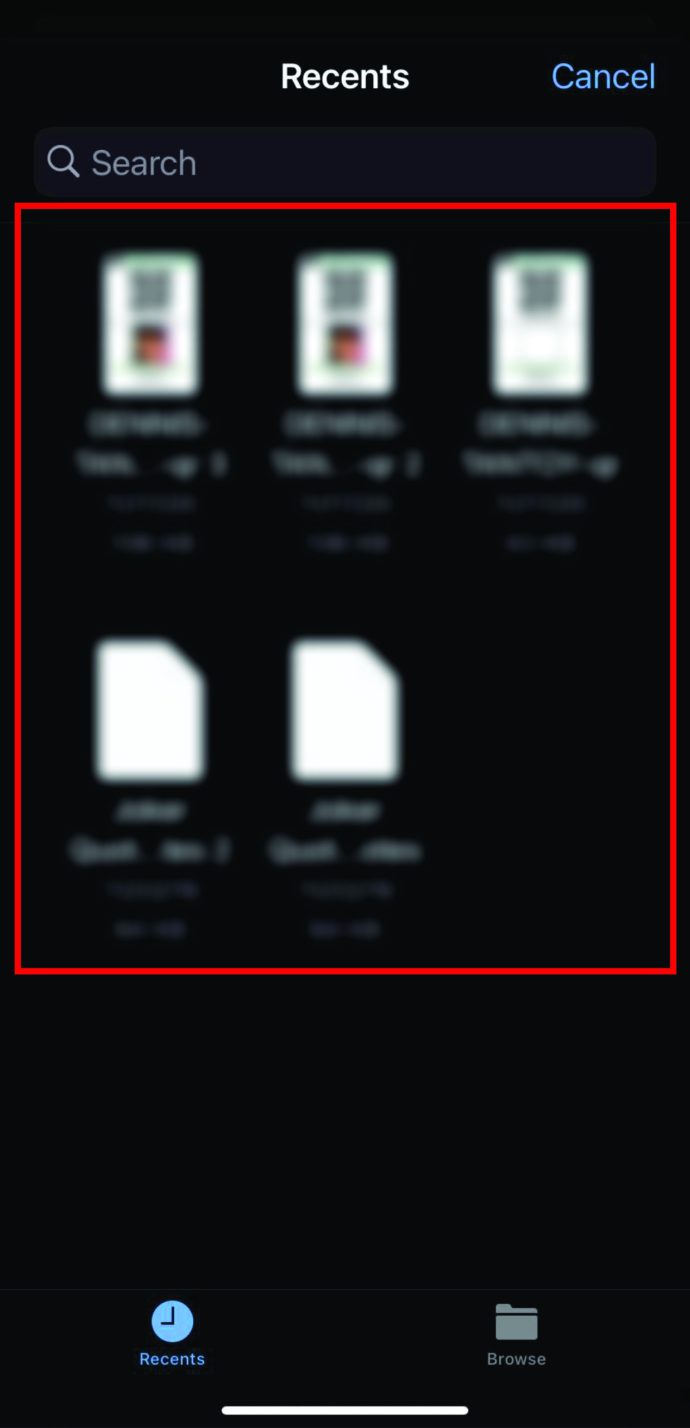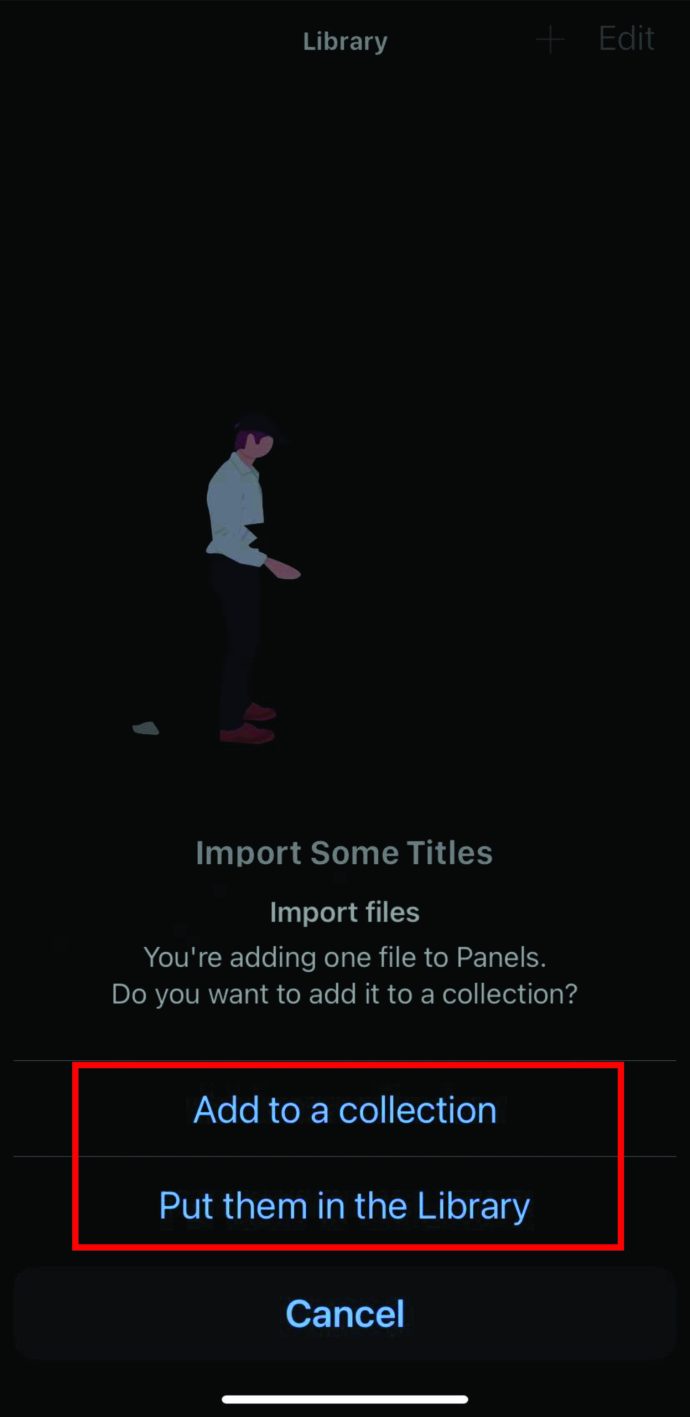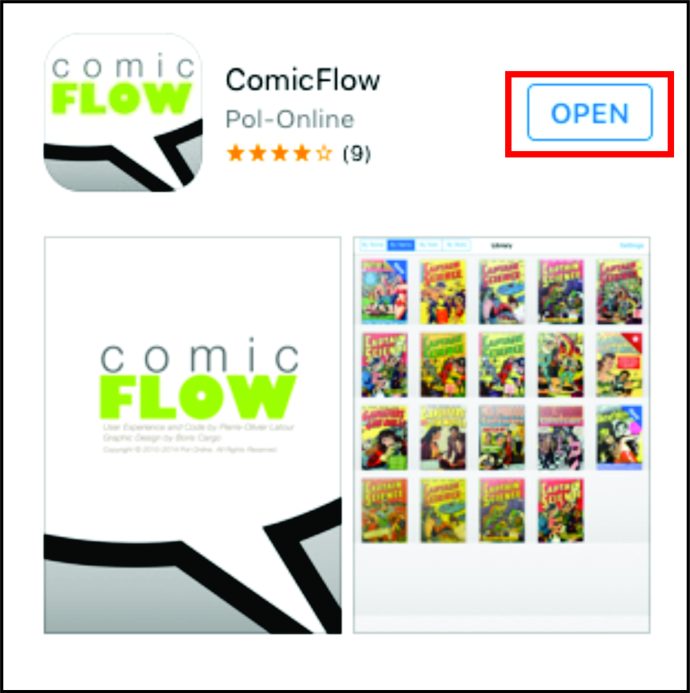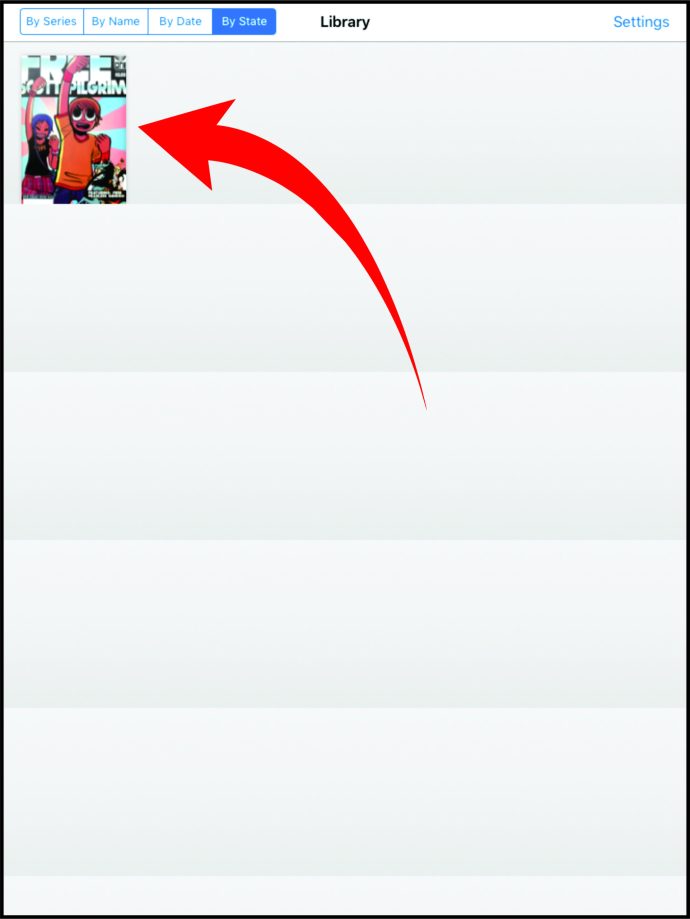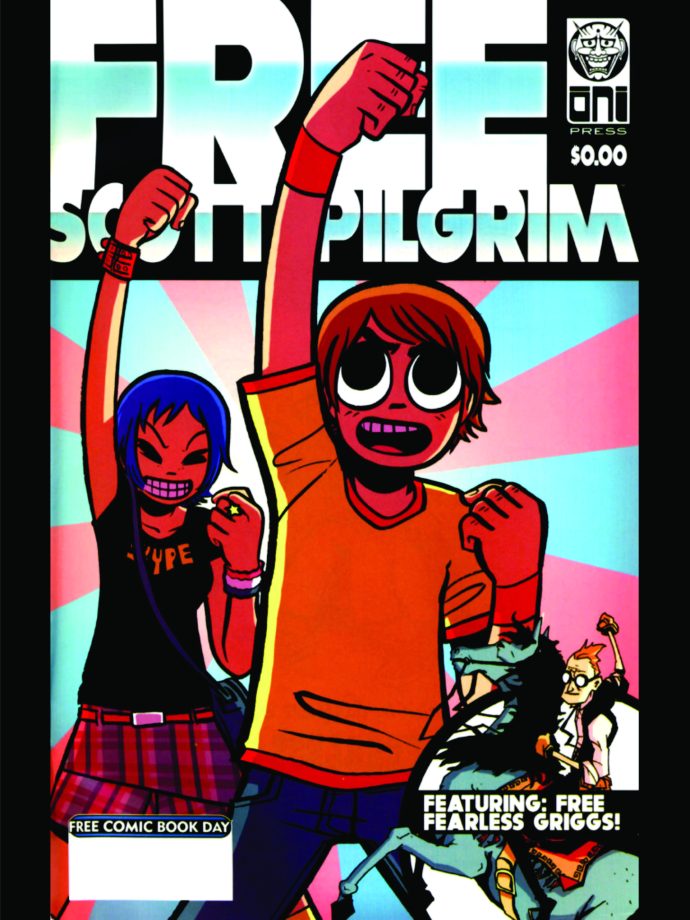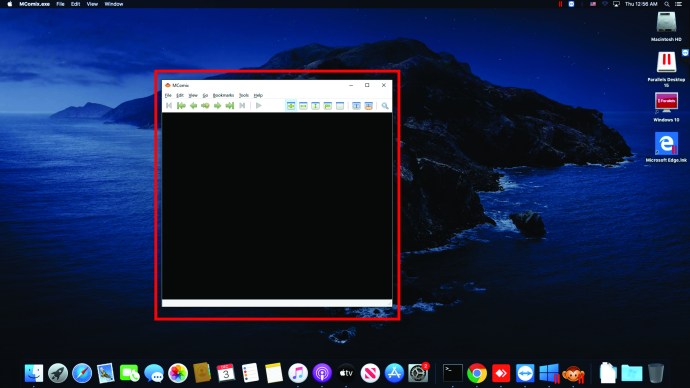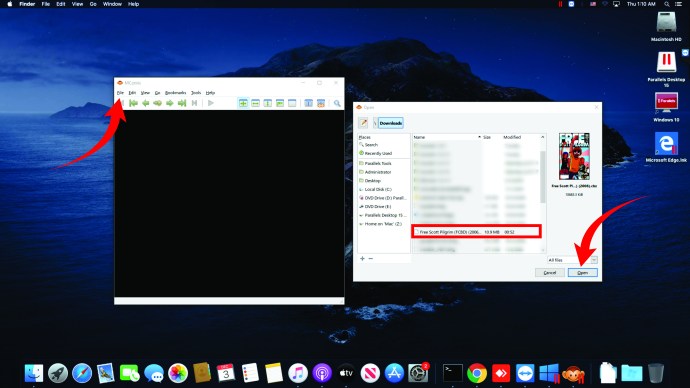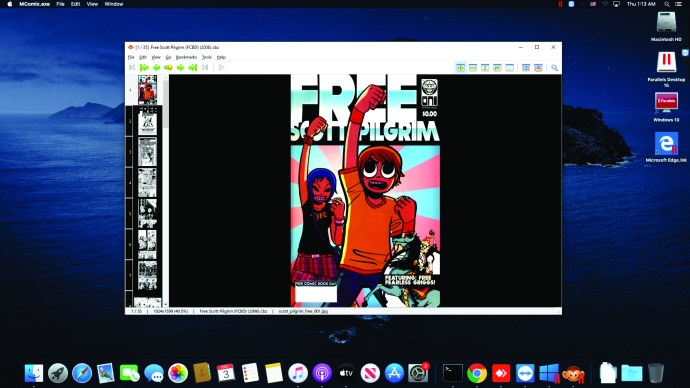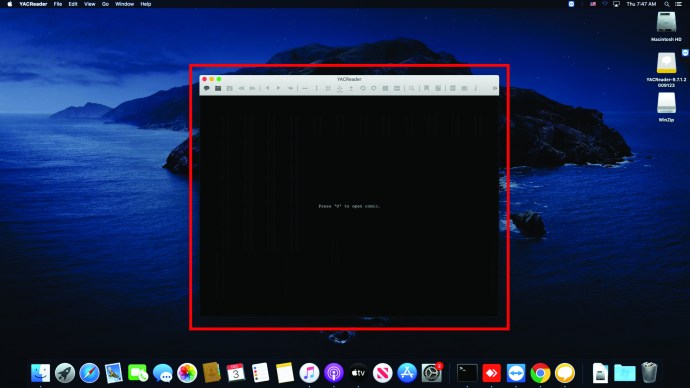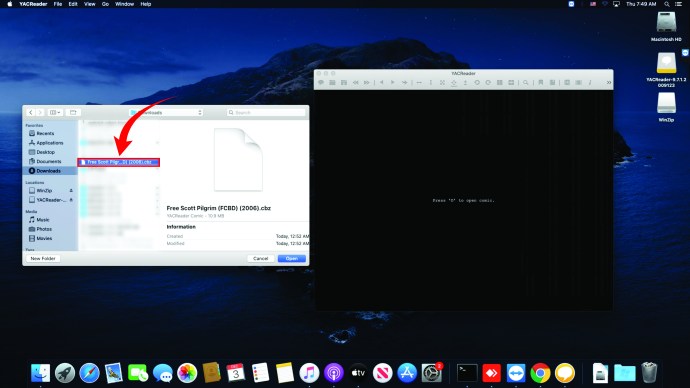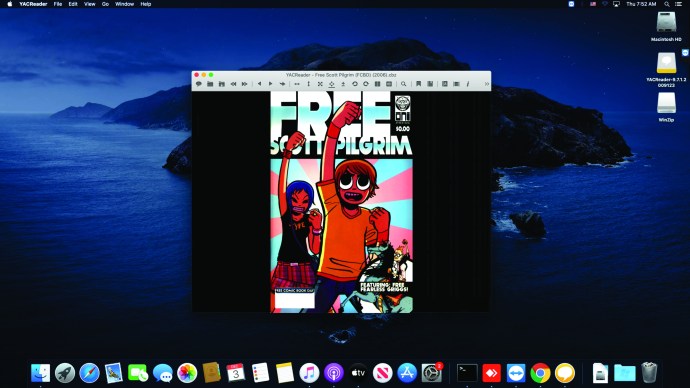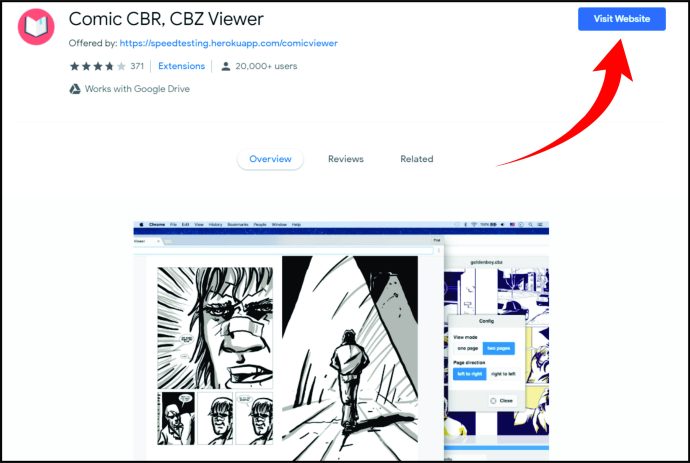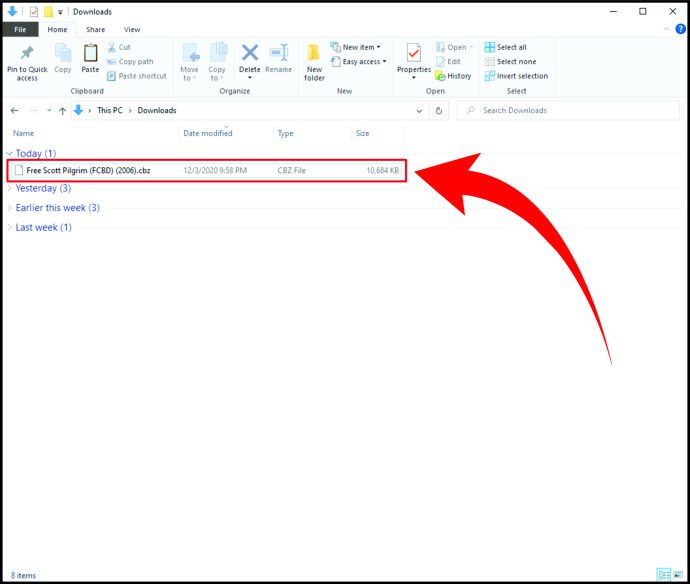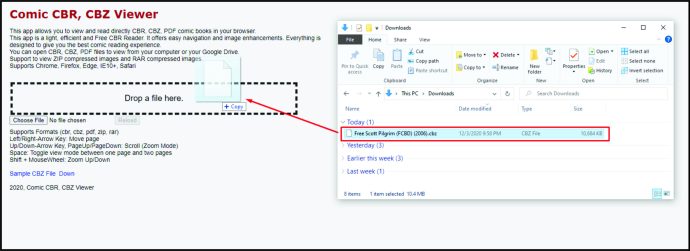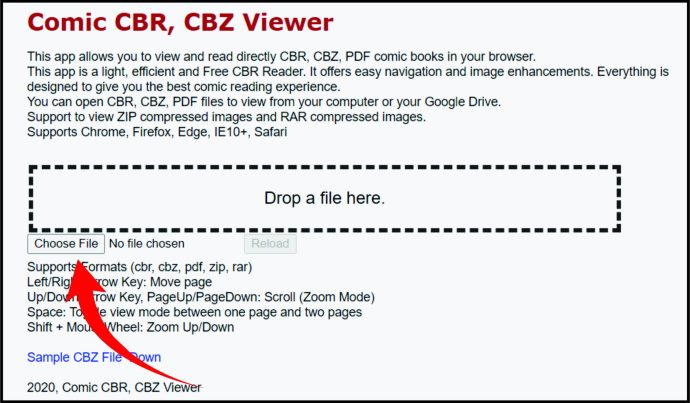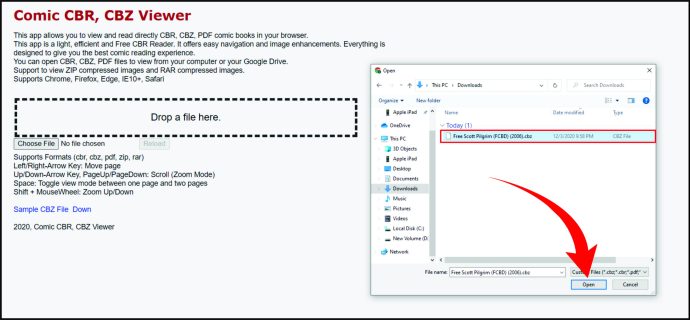Maliban kung nakatira ka sa isang malaking lugar at may maraming espasyo para mag-imbak ng mga komiks, malapit ka nang maubusan ng mga pisikal na lokasyon kung saan maaari mong itago ang mga ito. O paano kung naghahanap ka ng isang bihirang comic book? Kailangan mo bang pumunta sa kabilang panig ng mundo para makuha ito?
Sa kabutihang palad para sa collector ng comic book, naging digital na ang art form na ito, kaya posible na ngayong mag-enjoy ng comics sa iyong smartphone o computer.
Dahil ang mga digital comics ay madalas na sa CBZ (comic book zip) na format, kailangan mong hanapin ang tamang reader para buksan ang mga ito. Sabi nga, kung interesado kang malaman kung paano magbukas ng mga CBZ file sa mga smartphone o computer, napunta ka sa tamang lugar.
Paano Buksan ang CBZ Files sa Android
Gusto mo bang magbasa ng mga comic book habang naglalakbay ngunit ayaw mong magdala ng mga pisikal na kopya? Ikalulugod mong malaman na masisiyahan kang basahin ang mga ito mula sa iyong Android smartphone. Gagabayan ka ng seksyong ito sa mga hakbang ng pagbubukas ng mga CBZ file sa iyong Android smartphone.
Una sa lahat, tiyaking i-download ang FullReader app mula sa Google Play. Isa itong libreng app na napakakombenyente, ginagawa nitong hindi na ginagamit ang mga tradisyunal na papel na comic book. O maaari mong i-download ang Moon+ Reader. Ang magandang bagay tungkol sa parehong mga app ay sinusuportahan nila ang iba't ibang mga format bukod sa mga CBZ file. Sabi nga, maaari kang gumamit ng isang app para ma-enjoy ang EPUB, PDF, at iba pang mga file.
Kapag na-download mo na ang mga app na ito, mag-browse sa internet para i-download ang mga comic book na gusto mo. Pagkatapos nito, sundin ang mga hakbang sa ibaba upang buksan ang mga CBZ file.
Mula sa FullReader
- Ilunsad ang app.
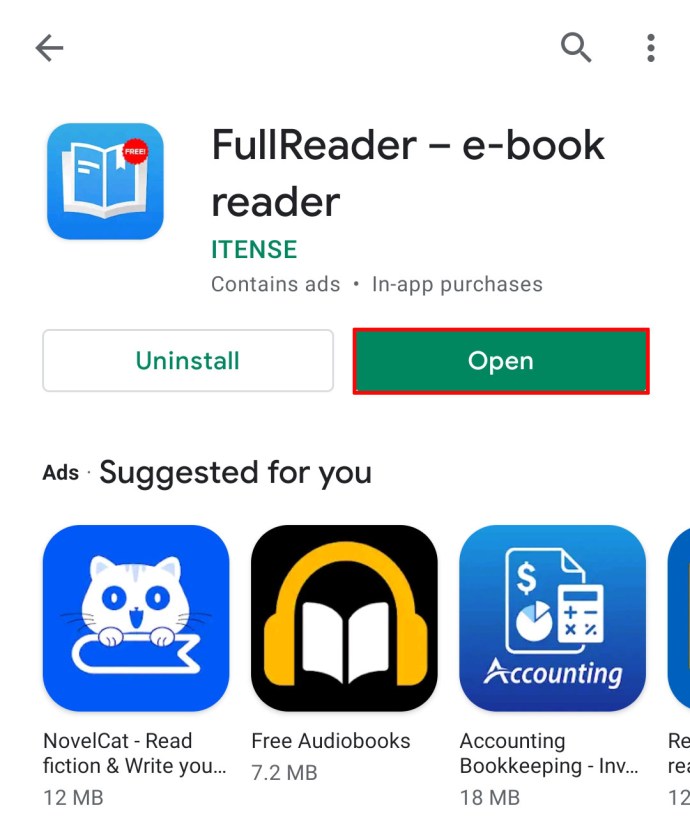
- Mag-click sa tab na "Paghahanap".
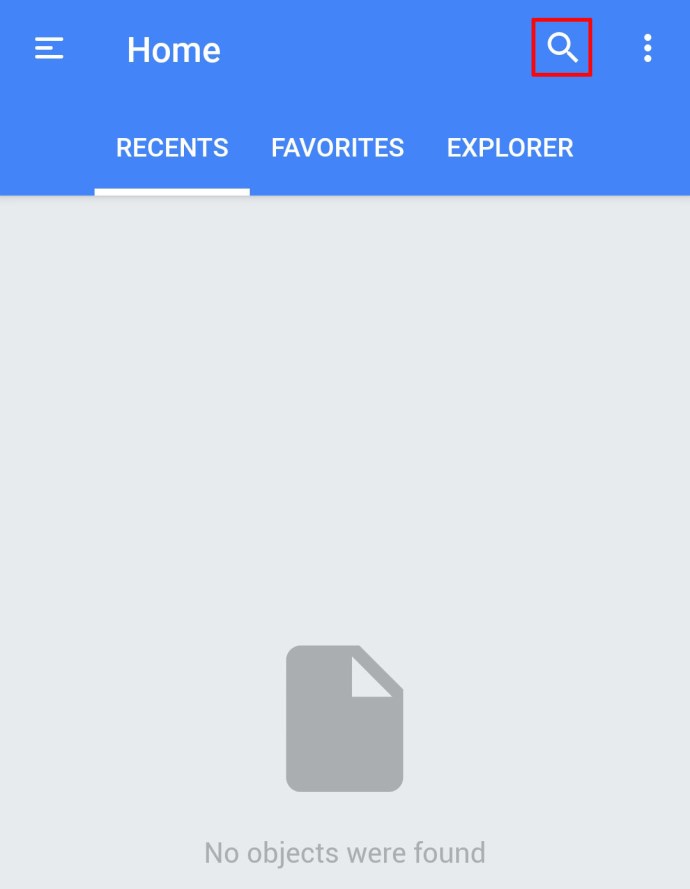
- Pindutin ang "Mga opsyon sa paghahanap."
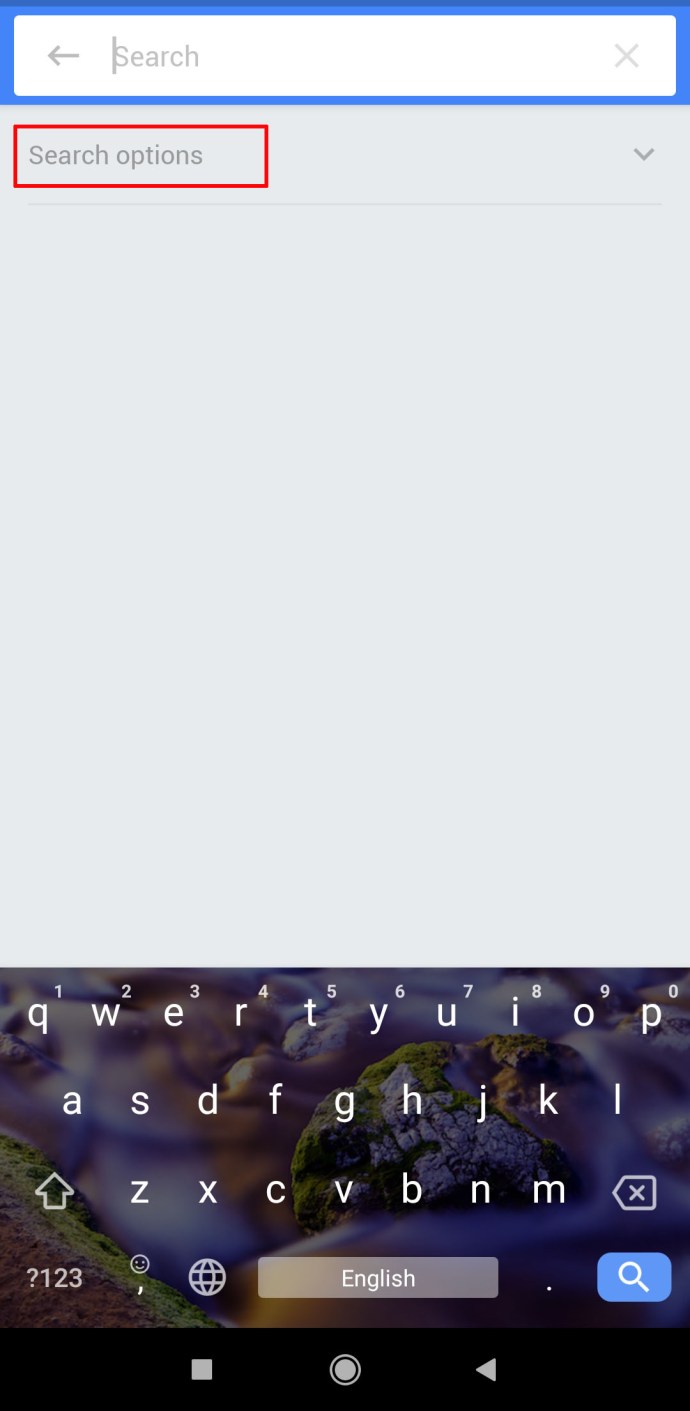
- I-tap ang “Formats filter.”
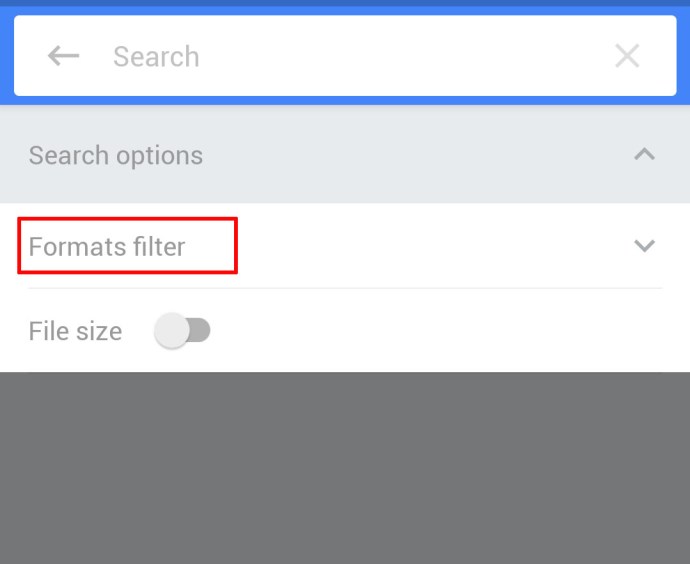
- Bilang default, pipiliin ang lahat ng mga format. Huwag paganahin ang mga ito, ngunit tiyaking naka-check ang CBZ.
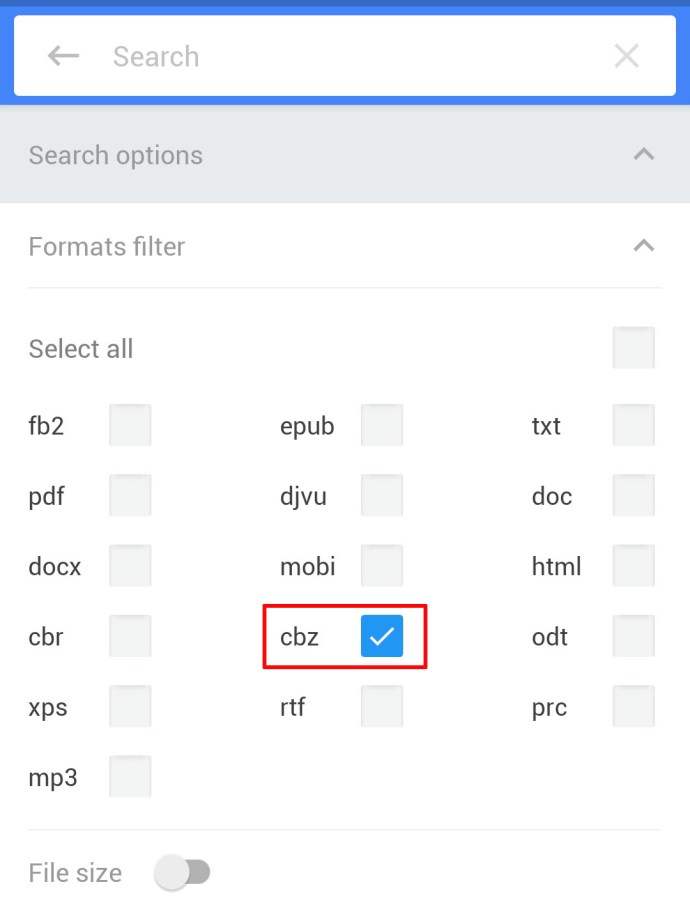
- Mag-tap kahit saan sa telepono. Maghahanap na ngayon ang app ng anumang CBZ file na matatagpuan sa telepono.
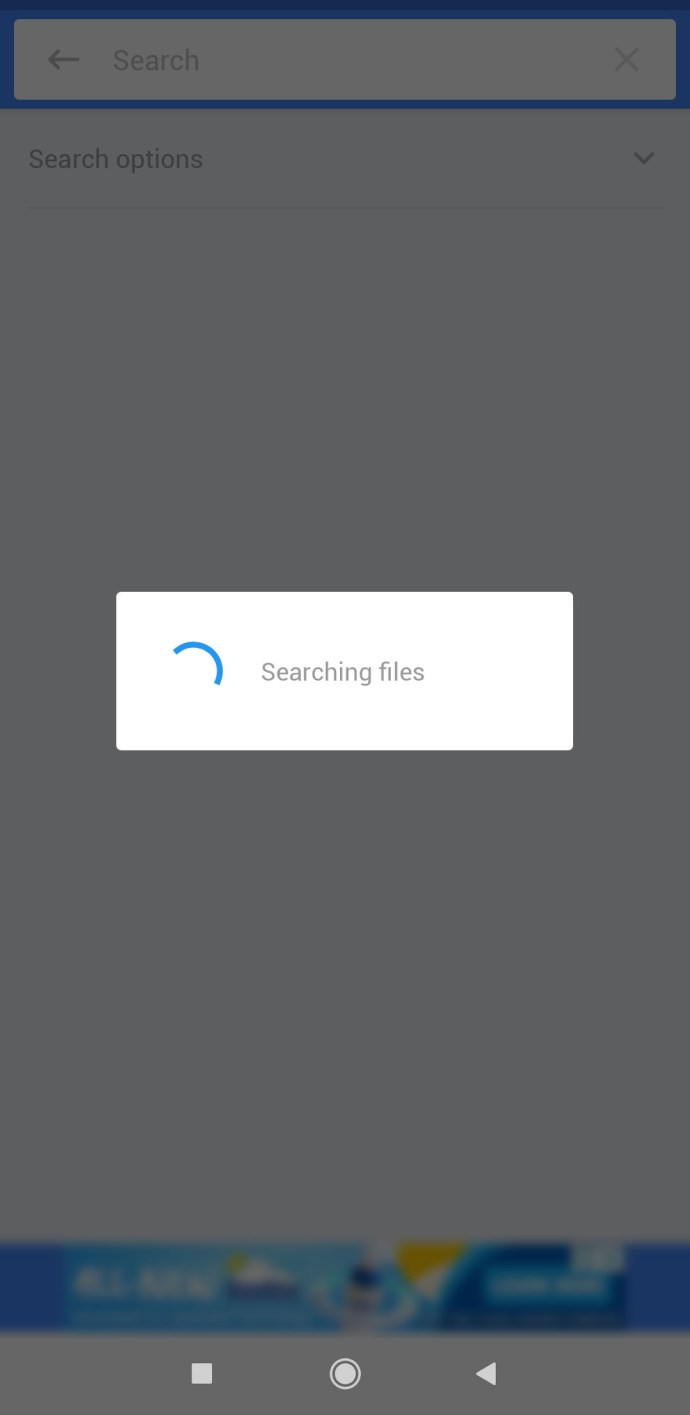
- Hanapin ang gusto mong basahin at i-click ito.
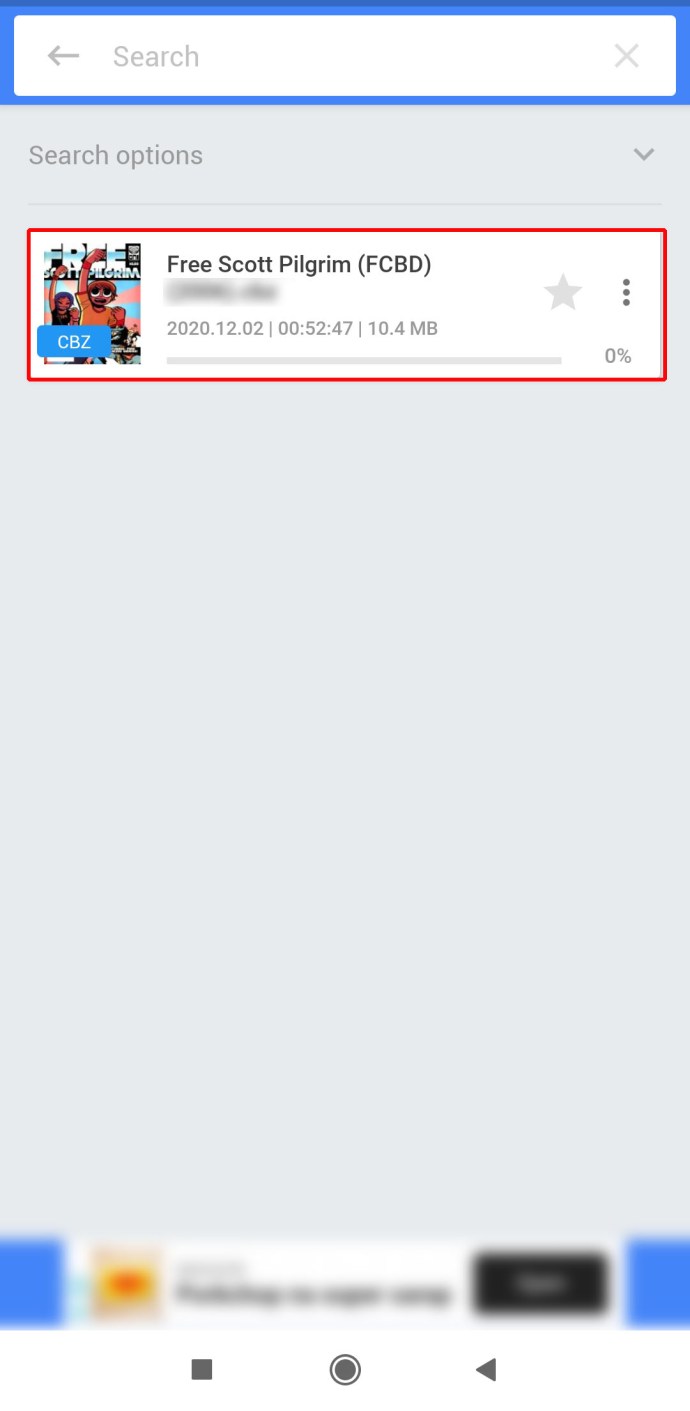
Tandaan: Sa ibaba ng app, mapapansin mo ang toolbar. Dito maaari mong suriin ang impormasyon ng file, gumawa ng mga bookmark, atbp.
Mula sa Moon+ Reader
Kung magpasya kang i-download ang Moon+ Reader, narito kung paano buksan ang mga CBZ file gamit ang app na ito:
- Patakbuhin ang app sa iyong Android smartphone.
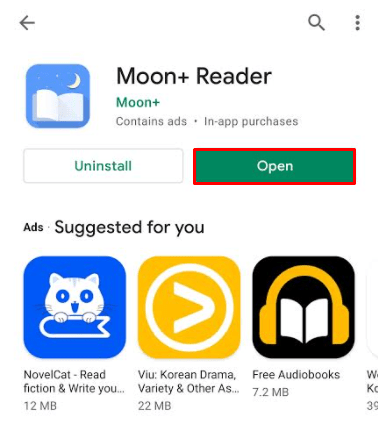
- Magbubukas kaagad ang komiks, at makikita mo ang file sa iyong "Shelf."
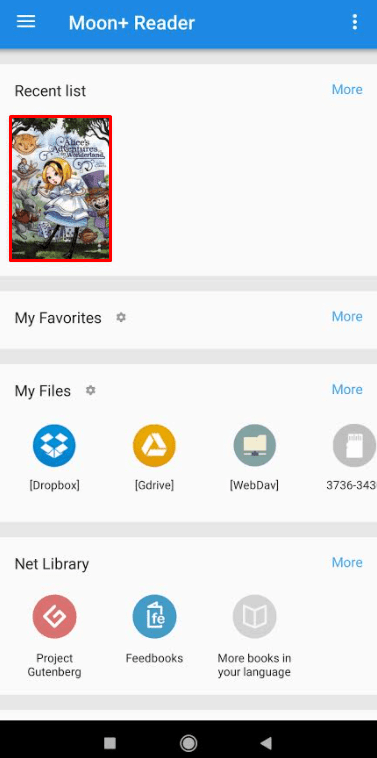
Ang magandang bagay tungkol sa app na ito ay naaalala nito kung saan ka umalis noong huli mong binasa ang komiks. Samakatuwid, sa susunod na buksan mo ang app, maaari kang magpatuloy sa pagbabasa sa bookmark.
Paano Buksan ang CBZ Files sa isang iPhone
Karamihan sa mga app na available para sa mga Android phone app – kabilang ang FullReader at Moon+ Reader – ay hindi available para sa mga iPhone. Samakatuwid, kailangan mong mag-download ng iba't ibang mga app. Mayroong ilang mga opsyon na maaari mong subukan.
Buksan ang CBZ Files Gamit ang iComics App
Ang iComics ay isang app na pinupuri ng mga tagahanga ng mga libro ng komiks. Maaari mo itong i-download dito. Pagkatapos i-download ito, narito kung paano buksan ang mga CBZ file sa iyong iPhone:
- Ilunsad ang app.
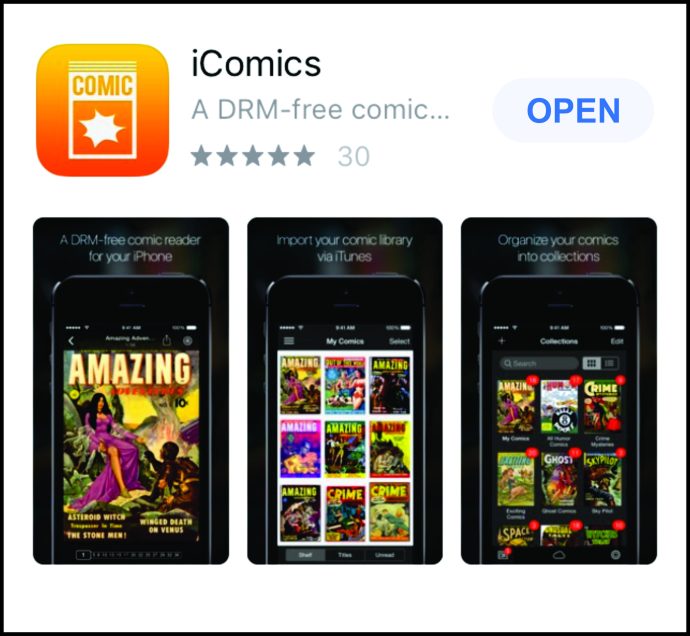
- Mag-import ng mga CBZ file mula sa iCloud.
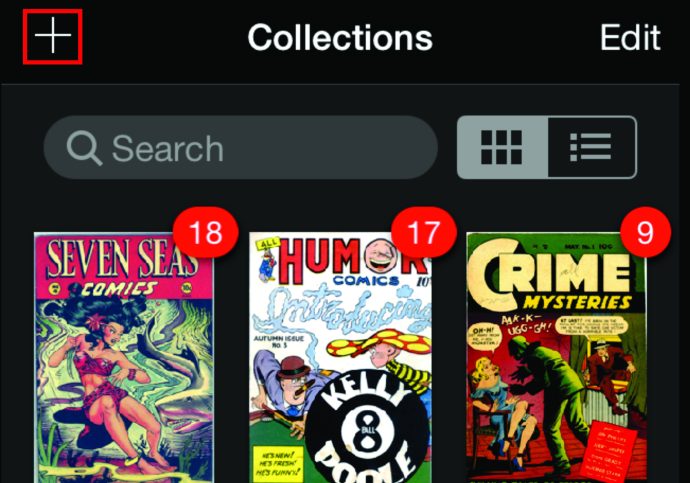
Pagkatapos, masiyahan sa pagbabasa.
Ang isang kamangha-manghang tampok ng app ay nagbibigay-daan sa iyo na magbasa ng mga komiks mula kaliwa hanggang kanan at mula kanan pakaliwa din. Ito ay perpekto kung nag-e-enjoy kang magbasa ng Japanese comics (Manga). Tandaan na hindi libre ang app.
Buksan ang CBZ Files Gamit ang Mga Panel
Ang isa pang app na tanyag sa mga gumagamit ng iPhone para sa pagbubukas ng mga CBZ file ay Mga Panel. I-download ang app dito.
Kapag gusto mong buksan ang mga CBZ file at tamasahin ang comic book, ito ang dapat mong gawin:
- Buksan ang app sa iyong iPhone.
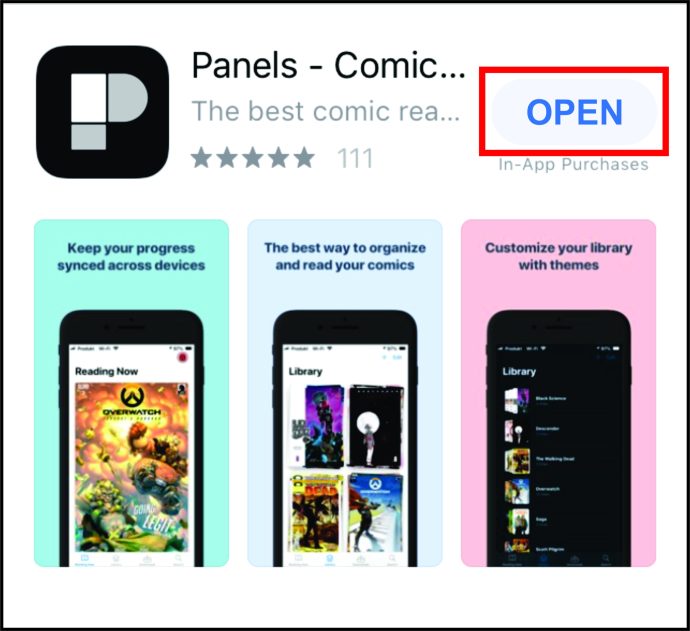
- Tapikin ang "+" at pagkatapos ay mag-click sa "Import mula sa Mga File."
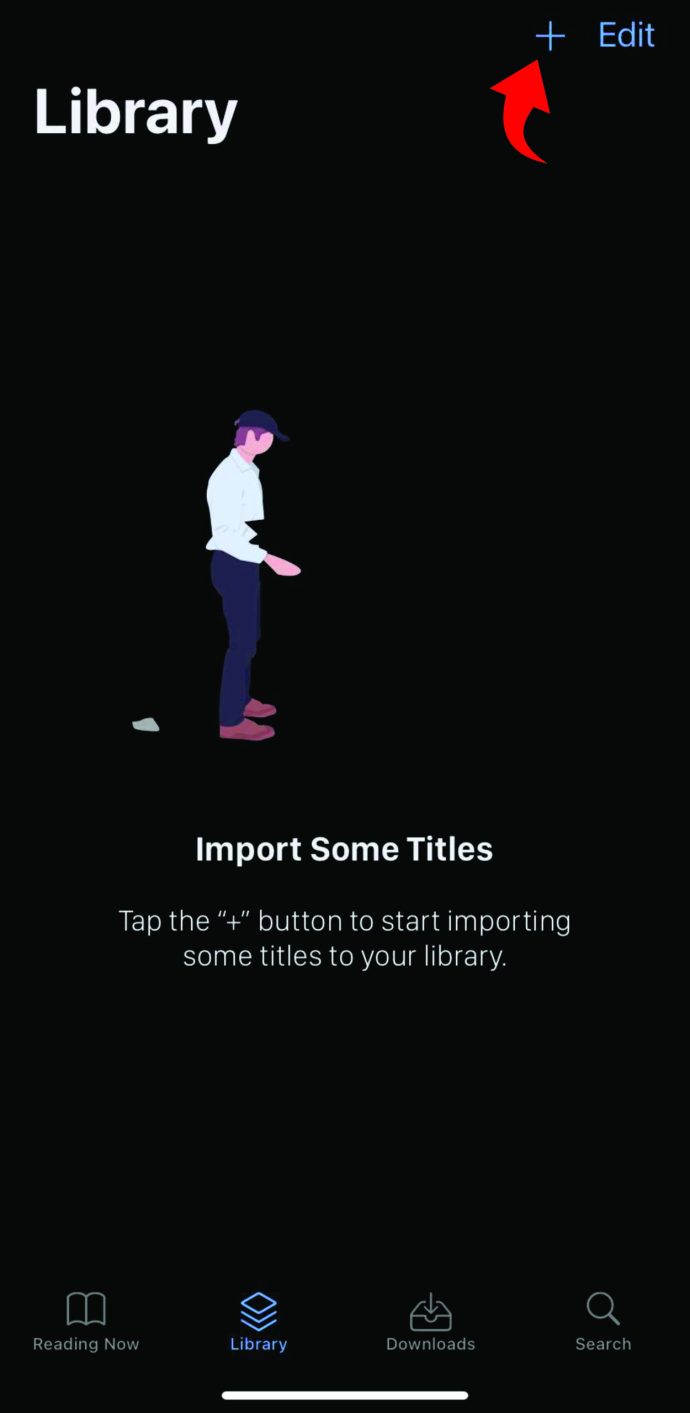
- Piliin ang file.
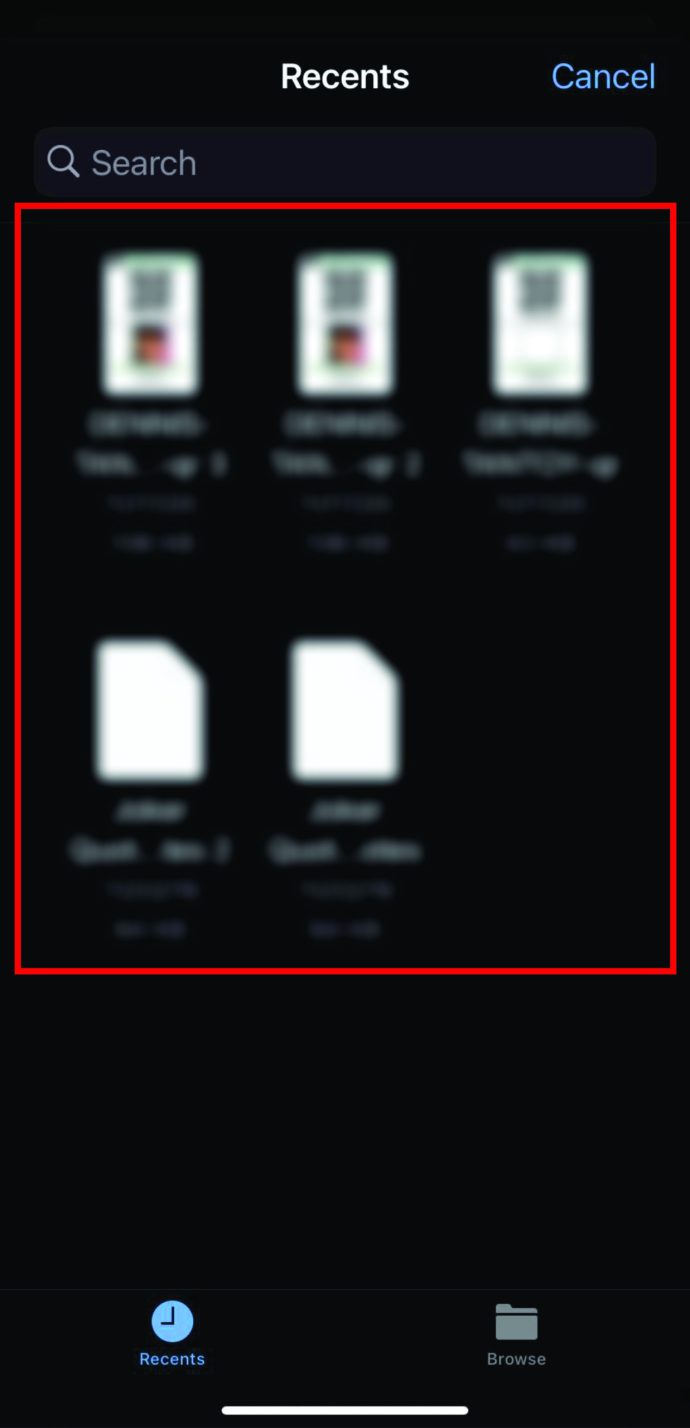
- Makakatanggap ka ng mensahe na nagtatanong sa iyo kung gusto mong magdagdag ng file sa isang koleksyon o ilagay ito sa isang library. Piliin ang iyong kagustuhan.
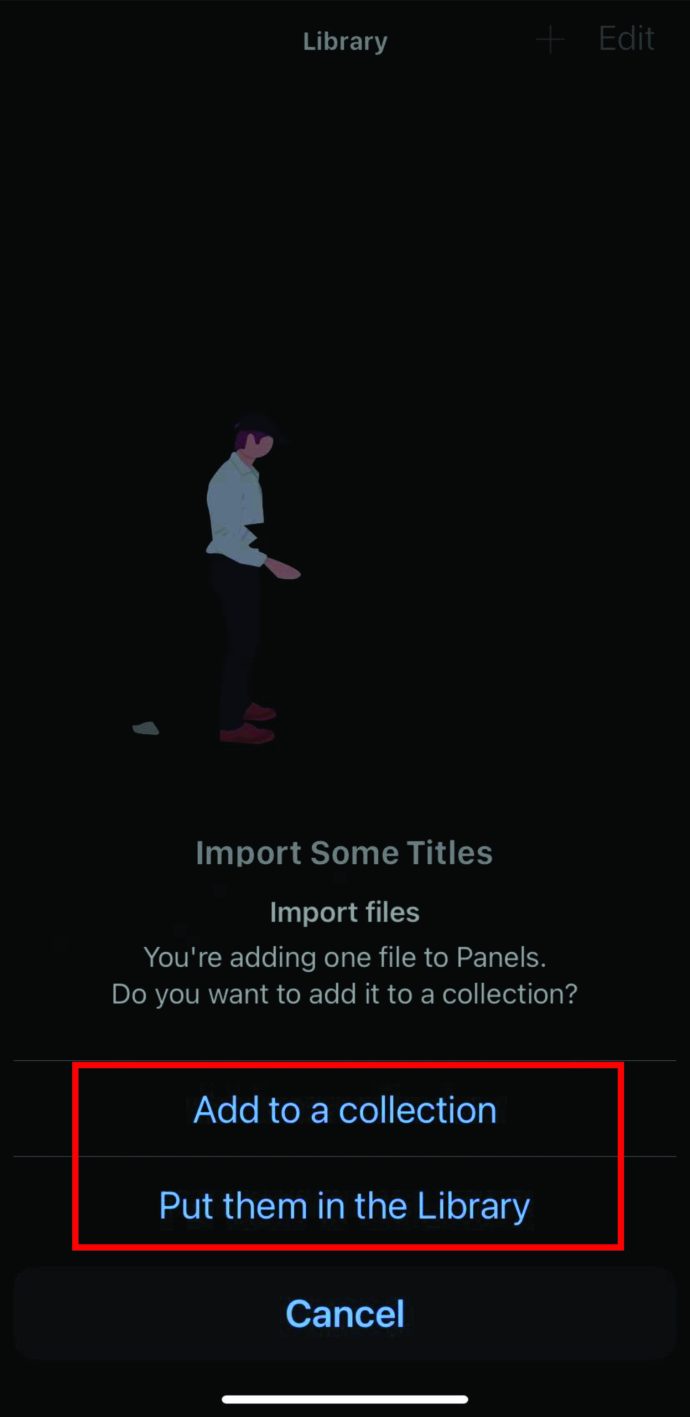
Ayan tuloy. Matagumpay mong nabuksan ang isang CBZ file gamit ang Panels app.
Paano Buksan ang CBZ Files sa isang iPad
Mayroong ilang mga app na magagamit para sa iPad na maaaring magbukas ng mga CBZ file. Sinuklay namin ang internet upang mahanap ang mga pinakasikat. Sa susunod na seksyon, mababasa mo ang tungkol sa dalawang pinaka-user-friendly na iPad app na walang kahirap-hirap na nagbubukas ng mga CBZ file.
Buksan ang CBZ Files sa iPad Gamit ang Chunky Comic Reader
Ang isa sa mga pinakasikat na app para sa pagbubukas ng mga CBZ file sa isang iPad ay ang Chunky Comic Reader. Ang app ay libre at ipinagmamalaki ang ilang kamangha-manghang mga tampok, tulad ng kakayahang pahusayin ang resolusyon ng mga larawang mababa ang kalidad. Mayroon ding Pro na bersyon, na nagbibigay-daan sa iyong baguhin ang mga scheme ng kulay. Maaari mong i-download ang app dito.
Kapag na-download at nailunsad mo ito, agad itong mag-i-import ng mga CBZ na file na dati mong na-download.
Buksan ang CBZ Files sa iPad Gamit ang ComicFlow
Bilang kahalili, maaari mong gamitin ang ComicFlow app. Mag-tap dito para i-download ito. Upang magbukas ng mga file sa iPad, kailangan mo munang ikonekta ito sa iyong computer gamit ang isang USB cable. Pagkatapos, sundin ang mga hakbang na ito:
- Buksan ang Comicflow app sa iPad.
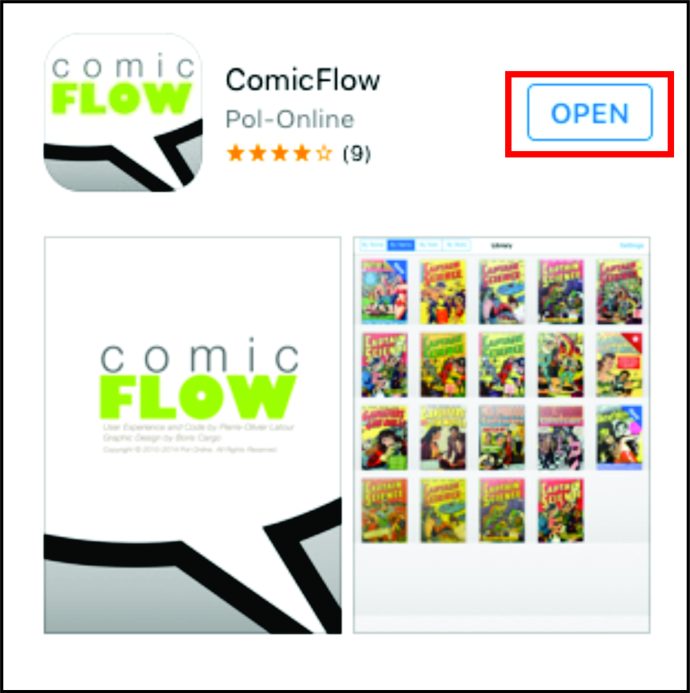
- Pumili ng CBZ file na gusto mong buksan at mag-double tap sa isang file sa library.
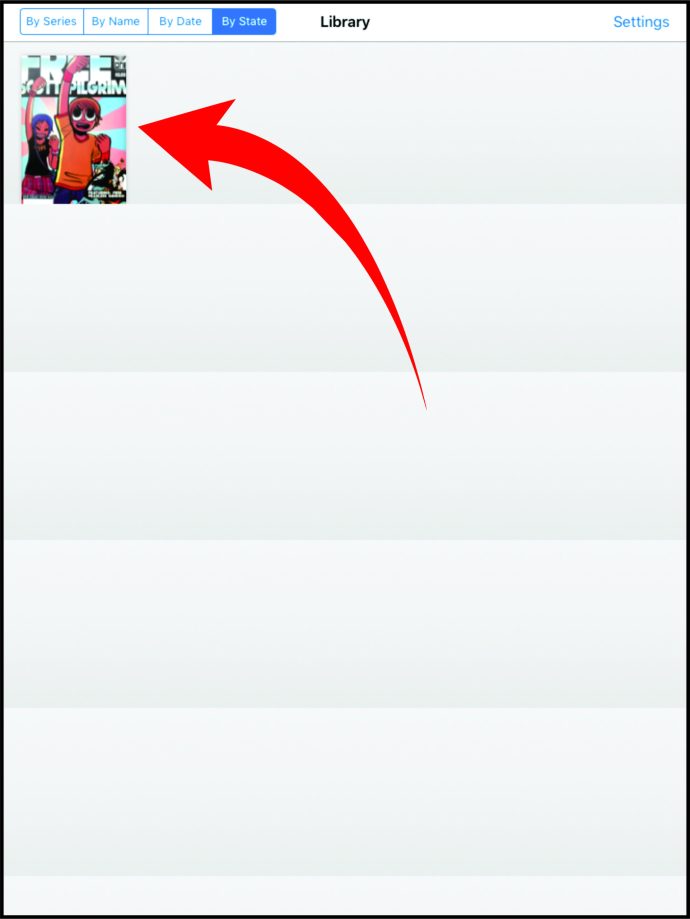
- Ngayon ay masisiyahan ka sa pagbabasa.
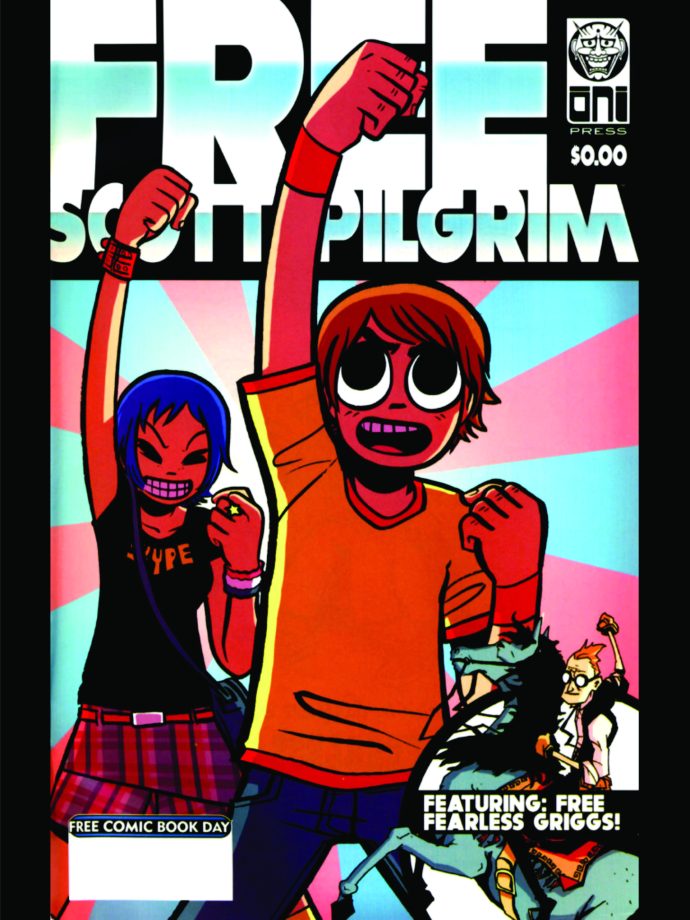
Paano Buksan ang Mga CBZ File sa isang Mac
Tulad ng sa iPad, mayroong ilang mga mambabasa na sumusuporta sa mga CBZ file sa iyong Mac. Narito ang dalawa na pinakapinipuri sa mga mambabasa.
Buksan ang CBZ Files sa isang Mac Gamit ang MComix
Ang isa sa mga pinaka-user-friendly na app na nagbubukas ng mga CBZ file sa isang Mac ay ang MComix. Ito ay libre at regular na ina-update upang ayusin ang anumang mga bug. Maaari mong mahanap ang app dito. Kapag na-download mo na ang app, narito ang mga hakbang para magbukas ng CBZ file:
- Ilunsad ang app sa iyong Mac.
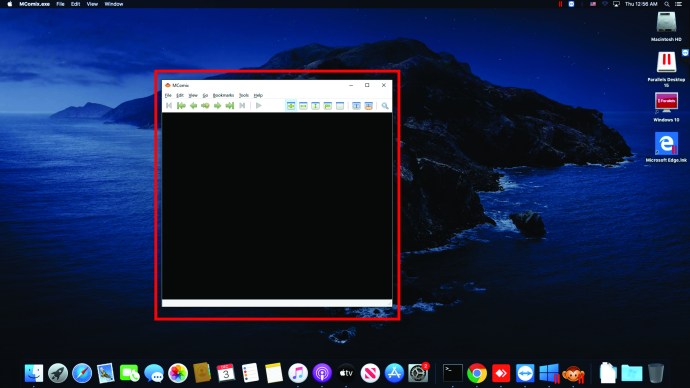
- Buksan ang CBZ file mula sa file explorer.
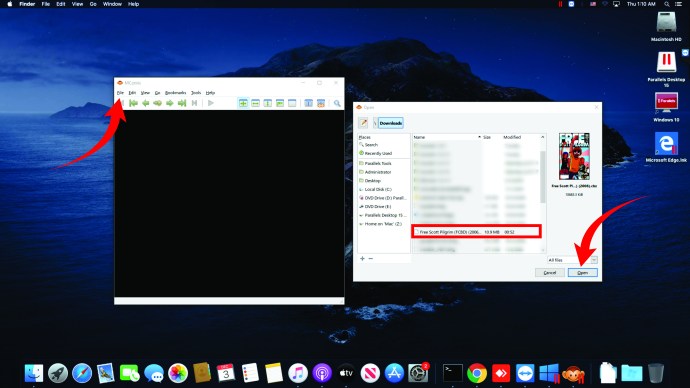
- Tangkilikin ang komiks.
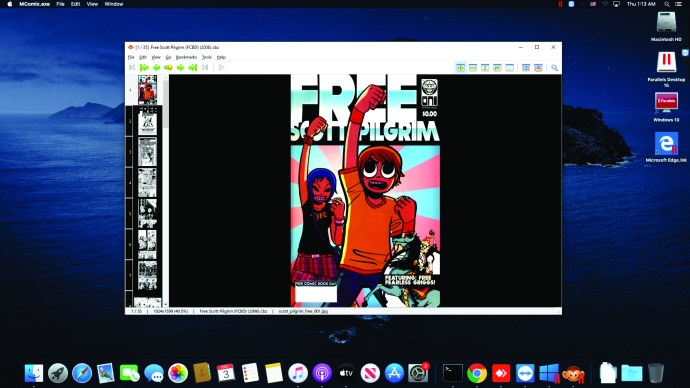
Gaya ng nakikita mo, medyo simple lang magbasa ng comic book sa Mac. Binibigyang-daan din ng app ang mga mahilig sa manga na basahin ang mga ito mula kanan pakaliwa.
Buksan ang CBZ Files sa Mac Gamit ang YACReader
Sinusuportahan ng YACReader ang mga CBZ file, pati na rin ang mga CBR at PDF file. Maaari mong i-download ang app dito. Kapag na-download mo na ang app, sundin ang mga hakbang na ito:
- Buksan ang YACRader.
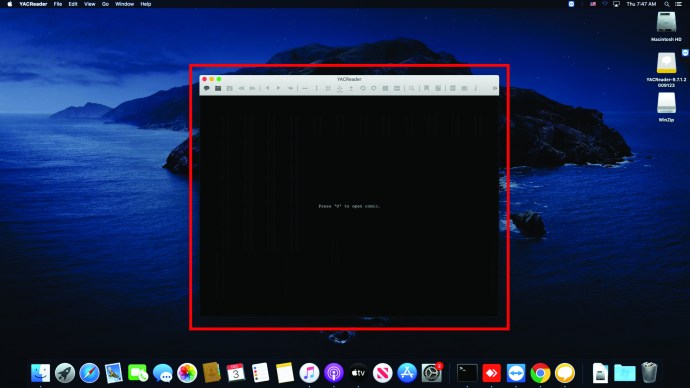
- Hanapin ang comic book mula sa file explorer ng iyong computer at i-click ito.
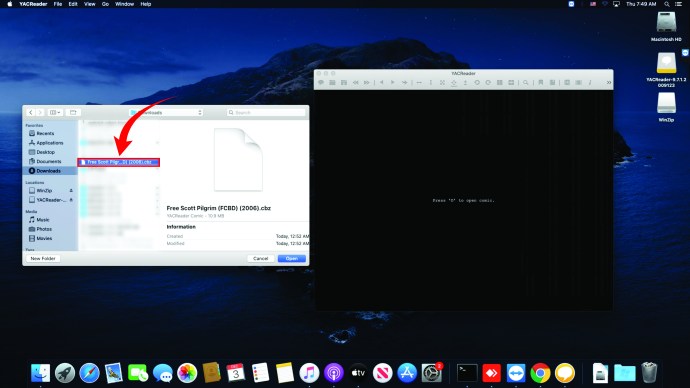
- Buksan ang CBZ file.
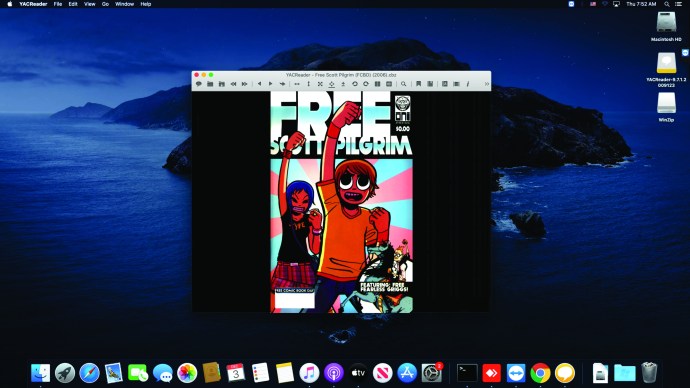
Paano Buksan ang CBZ Files sa Windows 10
Mayroon ka bang Windows 10? Pagkatapos ay malamang na nagtataka ka tungkol sa pinakamahusay na CBZ file reader para sa iyong computer.
Nagbibigay-daan sa iyo ang Comic CBR, CBZ Viewer na mag-import ng mga comic book nang diretso mula sa iyong Drive papunta sa iyong computer. Kapag na-download mo na ang app, maa-access mo ito tulad nito:
- Buksan ang Chrome app at i-tap ang “Comic CBR, CBZ Viewer.”
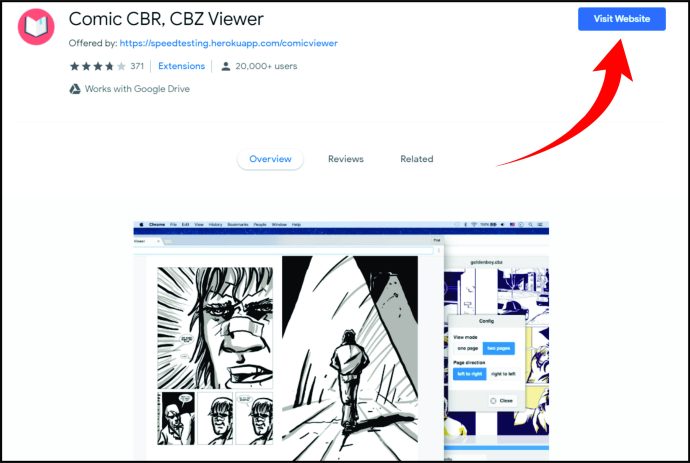
- Sa isa pang tab, buksan ang Drive at hanapin ang komiks na gusto mong i-upload sa isang reader.
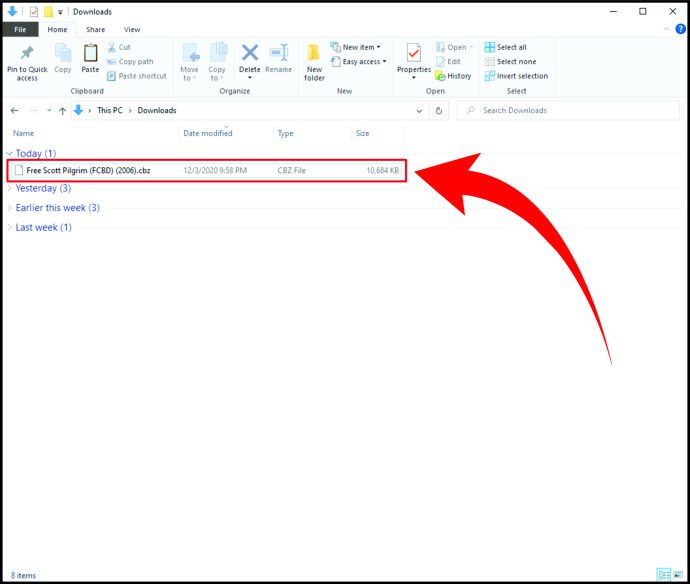
- I-drag ang file mula sa Drive patungo sa reader.
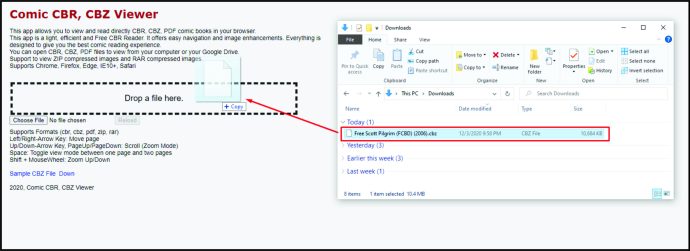
O, maaari mo ring i-upload ang file mula sa iyong computer patungo sa mambabasa. Kapag binuksan mo ang mambabasa, ito ang dapat mong gawin:
- Mag-click sa "Pumili ng File."
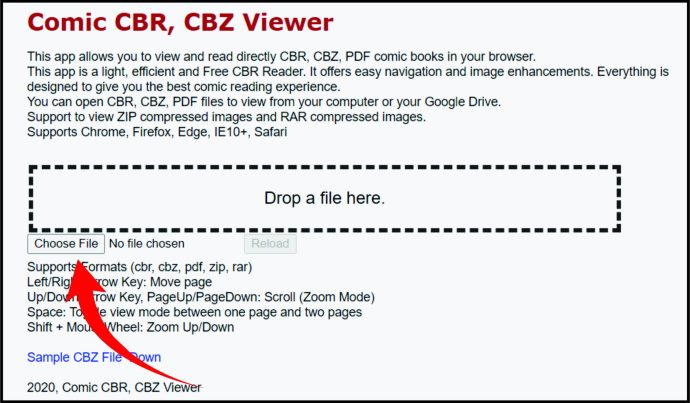
- Hanapin ang file sa iyong computer. Mag-click dito at i-tap ang "Buksan."
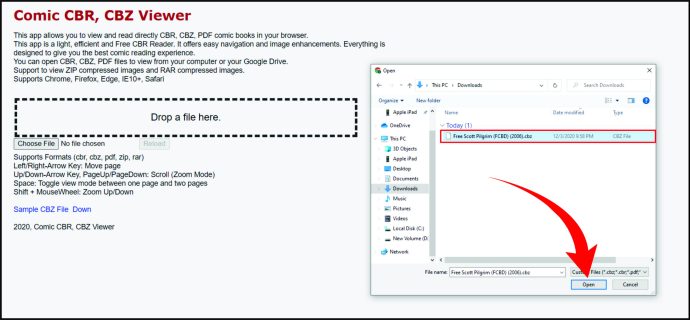
Paano Buksan ang CBZ Files sa Ubuntu
Ang Comix ay isang mahusay na CBZ file reader para sa mga gumagamit ng Ubuntu. Higit pa rito, posibleng i-download ito nang diretso mula sa Ubuntu Software Center. Narito ang dapat mong gawin:
- Buksan ang Ubuntu Software Center.
- Hanapin ang Comix.
- I-tap ito para i-install ito.
Kapag na-download mo ang app, narito ang dapat mong gawin para magbukas ng CBZ file:
- Hanapin ang file sa iyong device.
- Mag-right-click dito at mag-tap sa "Buksan gamit ang Comix."
Tandaan: Sinusuportahan din ng Comix ang mga CBR file, kaya masisiyahan ka rin sa format na komiks na ito. Maaari mong buksan ang mga file na ito sa parehong paraan kung paano mo bubuksan ang mga CBZ file.
Paano Buksan ang CBZ Files sa Linux
Mayroong ilang mga mambabasa na nagkakahalaga ng pagbanggit pagdating sa pagbubukas ng mga CBZ file sa Linux. Tingnan natin ang mga ito sa seksyong ito.
Paano Buksan ang Mga CBZ File sa Linux Gamit ang Gomics
Kung naghahanap ka ng isang pro CBZ file reader, dapat ay Gomics ang iyong unang pagpipilian. Maaari mong mahanap ito dito. Sa sandaling i-download mo ito at ilunsad ito, awtomatiko nitong nakikilala ang parehong CBZ at ZIP na mga file mula sa iyong computer upang agad mong simulan ang pagbabasa.
Posible ring mag-zoom in sa comic book at makita ang mga detalye nang mas mahusay.
Paano Buksan ang CBZ Files sa Linux Gamit ang MComix
Ang isa pang mahusay na CBZ file reader para sa Linux ay MComix. Maaari mo itong makuha dito. Kapag na-download mo na ito, narito kung paano buksan ang CBZ file na gusto mong basahin:
- Hanapin ang file sa iyong device.
- Mag-right-click dito at mag-tap sa "Buksan gamit ang MComix."
Tangkilikin ang Komiks
Ang pagbubukas ng mga CBZ file ay hindi mahirap, basta't mayroon kang tamang CBZ file reader. Posible na ngayong tangkilikin ang mga digital comics sa iyong smartphone o computer anumang oras at kahit saan. Sigurado kaming magugustuhan mo ang mga app na nahanap namin para sa iyo dahil pinuri ng maraming tapat na tagahanga ng komiks book ang kanilang user-friendly na interface.
Narinig mo na ba ang alinman sa mga app na ito? Nagbabasa ka ba ng komiks sa PDF format, at anong reader ang ginagamit mo para sa kanila? Ipaalam sa amin sa seksyon ng mga komento sa ibaba.